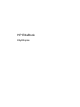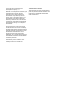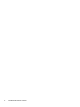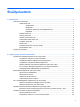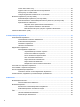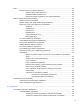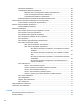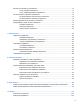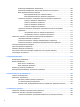HP EliteBook Käyttöopas
© Copyright 2010 Hewlett-Packard Development Company, L.P. Bluetooth on omistajansa tavaramerkki, jota Hewlett-Packard Company käyttää lisenssillä. Intel on Intel Corporationin tavaramerkki Yhdysvalloissa ja muissa maissa. Java on Sun Microsystems, Inc:n tavaramerkki Yhdysvalloissa. Microsoft, Windows ja Windows Vista ovat Microsoft Corporationin Yhdysvalloissa rekisteröimiä tavaramerkkejä. SD-logo on omistajansa tavaramerkki. Tässä olevat tiedot voivat muuttua ilman ennakkoilmoitusta.
Turvallisuutta koskeva varoitus VAARA Älä pidä tietokonetta sylissäsi tai tuki tietokoneen tuuletusaukkoja. Tällä voit välttää kuumuuden aiheuttamat henkilövahingot ja tietokoneen ylikuumenemisen. Käytä tietokonetta vain kovalla ja tasaisella alustalla. Älä anna kovien pintojen, kuten tietokoneen vieressä olevan valinnaisen tulostimen tai pehmeiden pintojen, kuten tyynyjen, mattojen tai vaatteiden, estää tietokoneen ilmanvaihtoa.
iv Turvallisuutta koskeva varoitus
Sisällysluettelo 1 Ominaisuudet .................................................................................................................................................. 1 Laitteiden tunnistaminen ...................................................................................................................... 1 Päällä olevat osat ................................................................................................................ 1 Osoitinlaitteet ...................................
Verkon tilan kuvake ei näy ................................................................................................. 24 Nykyiset verkon suojauskoodit eivät ole käytettävissä ...................................................... 24 WLAN-yhteys on erittäin heikko ......................................................................................... 25 Yhteyttä langattomaan reitittimeen ei voi muodostaa ........................................................
Video .................................................................................................................................................. 42 Ulkoisen näytön tai projektorin liittäminen ......................................................................... 42 Ulkoisen näytön portin käyttäminen .................................................................. 42 DisplayPort-liitännän käyttäminen .....................................................................
Akkumittarin käyttäminen ................................................................................................... 59 Virrankäyttösuunnitelmien käyttäminen ............................................................................. 59 Käytössä olevan virrankäyttösuunnitelman tarkasteleminen ............................ 59 Toisen virrankäyttösuunnitelman valitseminen ................................................. 60 Virrankäyttösuunnitelmien mukauttaminen ......................................
Kiintolevyn suorituskyvyn parantaminen ............................................................................................ 74 Levyn eheytyksen käyttäminen .......................................................................................... 74 Levyn uudelleenjärjestämisen käyttäminen ....................................................................... 75 HP 3D DriveGuard -ohjelmiston käyttäminen .....................................................................................
Salasanojen määrittäminen Windowsissa ....................................................................... 104 Salasanojen määrittäminen Tietokoneen asetukset -apuohjelmassa .............................. 104 BIOS-järjestelmänvalvojan salasana ............................................................................... 105 BIOS-järjestelmänvalvojan salasanan hallinta ................................................ 106 BIOS-järjestelmänvalvojan salasanan kirjoittaminen ................................
Tietokoneen asetukset -apuohjelman alkuperäisten asetusten palauttaminen ............... 127 Tietokoneen asetukset -apuohjelman valikot ................................................................................... 127 File (Tiedosto) -valikko ..................................................................................................... 128 Security (Suojaus) -valikko ..............................................................................................
xii
1 Ominaisuudet Laitteiden tunnistaminen Tietokoneen mukana tulevat osat voivat vaihdella maantieteellisen alueen ja tietokoneen mallin mukaan. Tämän luvun kuvissa esitellään ne tavalliset ominaisuudet, jotka löytyvät useimmista malleista. Voit tuoda näkyviin tietokoneeseen asennettujen laitteiden luettelon seuraavasti: 1. Valitse Käynnistä > Tietokone > Järjestelmän ominaisuudet. 2. Valitse vasemmasta ruudusta Laitehallinta.
Kohde Kuvaus (3) Osoitintikun oikea painike* Toimii kuten ulkoisen hiiren kakkospainike. (4) Kosketusalustan vieritysalue Vierittää ylös- tai alaspäin. (5) Kosketusalustan oikea painike* Toimii kuten ulkoisen hiiren kakkospainike. (6) Kosketusalustan keskipainike* Toimii kuten ulkoisen hiiren keskipainike. (7) Kosketusalustan vasen painike* Toimii kuten ulkoisen hiiren ykköspainike. (8) Kosketusalusta* Siirtää osoitinta sekä valitsee ja aktivoi näytössä olevia kohteita.
Kohde (3) (4) (5) Kuvaus Akun merkkivalo Aseman merkkivalo QuickLook-merkkivalo ● Keltainen: Akku on latautumassa. ● Turkoosi: Akku on latautunut lähes täyteen. ● Vilkkuva keltainen: Akku on tietokoneen ainoa virtalähde, ja sen varaustila on heikko. Kun akun varaustila on kriittisen heikko, akun merkkivalo alkaa vilkkua nopeasti. ● Valo ei pala: Jos tietokone on liitetty ulkoiseen virtalähteeseen, valo sammuu, kun tietokoneen kaikki akut ovat täysin latautuneet.
Painikkeet, kytkimet ja sormenjälkitunnistimet Kohde (1) Kuvaus Virtapainike ● Kun tietokone ei ole käynnissä, voit käynnistää sen painamalla virtapainiketta. ● Kun tietokoneen virta on kytkettynä, voit katkaista virran painamalla virtapainiketta. ● Kun tietokone on lepotilassa, voit siirtyä takaisin normaalitilaan painamalla virtapainiketta nopeasti. ● Kun tietokone on horrostilassa, voit siirtyä takaisin normaalitilaan painamalla virtapainiketta nopeasti.
Kohde (4) (5) Kuvaus QuickWeb-painike Langattoman yhteyden painike ● Kun tietokone ei ole käynnissä, voit painiketta painamalla avata HP QuickWebin. ● Kun tietokone on käynnissä, voit painiketta painamalla avata oletusselaimen. Ottaa langattomat ominaisuudet käyttöön tai poistaa ne käytöstä, mutta ei kuitenkaan muodosta langatonta yhteyttä. HUOMAUTUS: Langattoman yhteyden muodostamiseksi sinun on määritettävä langaton verkko.
Näppäimet HUOMAUTUS: Oma tietokoneesi saattaa näyttää hieman erilaiselta kuin tämän luvun kuvassa esitetty tietokone. Kohde Kuvaus (1) esc-näppäin fn-näppäimen kanssa painettuna tuo näkyviin järjestelmätiedot. (2) fn-näppäin Toimintonäppäimen tai esc-näppäimen kanssa painettuna käynnistää usein käytettyjä järjestelmän toimintoja. (3) Windowsin logonäppäin Avaa Windowsin Käynnistä-valikon. (4) Windows-sovellusnäppäin Avaa osoittimen alla olevan kohteen pikavalikon.
Kohde (1) (2) (3) (4) Kuvaus Langattoman laitteen merkkivalo Virran merkkivalo Akun merkkivalo Aseman merkkivalo ● Sininen: Sisäänrakennettu langaton laite, esimerkiksi langaton lähiverkkolaite (WLAN), HP Mobile Broadband -moduuli ja/tai Bluetooth-laite, on toiminnassa. ● Keltainen: Kaikista langattomista laitteista on katkaistu virta. ● Valo palaa: Tietokone on käynnissä. ● Valo vilkkuu: Tietokone on lepotilassa.
Takana olevat osat Tuuletusaukko jäähdyttää tietokoneen sisäisiä osia. HUOMAUTUS: Automaattisesti käynnistyvä tietokoneen tuuletin jäähdyttää tietokoneen sisäisiä osia ja estää tietokoneen ylikuumenemisen. Sisäinen tuuletin voi vuoroin käynnistyä ja sammua tietokoneen käytön aikana. Tämä on täysin normaalia. Oikealla sivulla olevat osat Kohde Kuvaus (1) eSATA-portti Tähän voit liittää tehokkaan eSATA-laitteen, kuten ulkoisen eSATA-kiintolevyn. (2) 3.
Kohde (2) Kuvaus Tuuletusaukko Jäähdyttää tietokoneen sisäisiä osia. HUOMAUTUS: Automaattisesti käynnistyvä tietokoneen tuuletin jäähdyttää tietokoneen sisäisiä osia ja estää tietokoneen ylikuumenemisen. Sisäinen tuuletin voi vuoroin käynnistyä ja sammua tietokoneen käytön aikana. Tämä on täysin normaalia. (3) Virtaliitin Liittää verkkovirtalaitteen pistorasiaan.
Kohde Kuvaus (3) Telakointiliitin Liittimeen voidaan kytkeä valinnainen telakointilaite. (4) Tuuletusaukot (5) Tuuletusaukkojen kautta ilma voi kiertää tietokoneen sisällä ja jäähdyttää tietokoneen sisäisiä osia. HUOMAUTUS: Automaattisesti käynnistyvä tietokoneen tuuletin jäähdyttää tietokoneen sisäisiä osia ja estää tietokoneen ylikuumenemisen. Sisäinen tuuletin voi vuoroin käynnistyä ja sammua tietokoneen käytön aikana. Tämä on täysin normaalia.
Osa (1) Kuvaus Sisäinen näytön kytkin Sammuttaa näytön ja siirtää laitteen lepotilaan, kun näyttö suljetaan tietokoneen virran ollessa kytkettynä. HUOMAUTUS: ulkopuolelle. (2) Sisäiset mikrofonit (2) Sisäinen näytön kytkin ei näy tietokoneen Tallentavat ääntä. HUOMAUTUS: Jos kunkin avautuvan mikrofonin vieressä on mikrofonikuvake, tietokoneessa on sisäisiä mikrofoneja. (3) Verkkokameran merkkivalo (vain tietyt mallit) Merkkivalo palaa: Verkkokamera on käytössä.
Lisätietoja omaa maatasi/aluettasi koskevista langattomien laitteiden turvallisuusohjeista on Sähkötarkastusviranomaisten ilmoitukset ja turvallisuus- ja ympäristöohjeet -oppaassa. Nämä ohjeet ovat Ohje ja tuki -kohdassa. Muut laitteiston osat Osa Kuvaus (1) Virtajohto* Liittää verkkovirtalaitteen pistorasiaan. (2) Akku* Kun tietokonetta ei ole liitetty ulkoiseen verkkovirtalähteeseen, tietokone toimii akkuvirralla. (3) Verkkovirtalaite Muuntaa vaihtovirran tasavirraksi.
Pidä nämä tiedot saatavilla, kun otat yhteyttä tekniseen tukeen. Huoltotarra on kiinnitetty tietokoneen pohjaan. ● Microsoft® Certificate of Authenticity -aitoustodistus: Tarrassa on Windows-tuotetunnus. Voit tarvita Product Key -tuotetunnusta käyttöjärjestelmän päivittämisen tai vianmäärityksen yhteydessä. Aitoustodistus on kiinnitetty tietokoneen pohjaan. ● Tarrassa on tietokonetta koskevia viranomaisten tietoja. Viranomaisten ilmoitukset -tarra sijaitsee akkupaikan sisäpuolella.
2 Langaton yhteys, modeemi ja lähiverkko Langattomien laitteiden käyttäminen (vain tietyt mallit) Langattomassa tekniikassa tiedot siirtyvät johtojen sijasta radioaalloilla. Tietokoneeseen on voitu asentaa valmiiksi seuraavia langattomia laitteita: ● WLAN-laite – Yhdistää tietokoneen langattomiin lähiverkkoihin (eli WLAN-verkkoihin) niin yrityksen toimitiloissa ja kotona kuin yleisillä paikoillakin, kuten lentokentillä, ravintoloissa, kahviloissa, hotelleissa ja yliopistoissa.
Langattoman yhteyden ja verkon kuvakkeet Kuvake Nimi Kuvaus Langaton yhteys (muodostettu) Osoittaa tietokoneen langattoman yhteyden merkkivalojen ja langattoman yhteyden painikkeen sijainnin. Osoittaa myös tietokoneessa olevan Wireless Assistant -ohjelmiston ja ilmaisee, että yksi tai useampi langaton laite on käytössä. Langaton yhteys (katkaistu) Osoittaa tietokoneessa olevan Wireless Assistant -ohjelmiston ja ilmaisee, että kaikki langattomat laitteet on poistettu käytöstä.
Wireless Assistant -apuohjelman käyttäminen (vain tietyt mallit) Langaton laite voidaan käynnistää tai sammuttaa Wireless Assistant -ohjelmiston avulla. Jos langaton laite on poistettu käytöstä Tietokoneen asetukset -apuohjelman kautta, se on otettava uudelleen käyttöön Tietokoneen asetukset -apuohjelman kautta, ennen kuin se voidaan käynnistää tai sammuttaa Wireless Assistant -ohjelman avulla.
Lisätietoja on Ohjeessa ja tuessa. Valitse Käynnistä > Ohje ja tuki. WLAN-laitteen käyttäminen (vain tietyt mallit) WLAN-laitteella pääset langattomaan lähiverkkoon (WLAN), joka muodostuu toisiinsa langattoman reitittimen tai langattoman tukiaseman välityksellä yhteydessä olevista muista tietokoneista ja lisälaitteista. HUOMAUTUS: Langattomalla reitittimellä ja langattomalla liityntäpisteellä tarkoitetaan usein samaa asiaa.
käyttöä. Jos olet huolestunut kohdepistettä käyttävän tietokoneen suojauksesta, rajoita verkon käyttö vain välttämättömiin sähköpostiviesteihin ja Internetin peruskäyttöön. Kun määrität WLAN-yhteyden tai käytät nykyistä WLAN-yhteyttä, ota aina suojausominaisuudet käyttöön, jotta verkko on turvassa luvattomalta käytöltä. Yleiset suojaustasot ovat Wi-Fi Protected Access (WPA) ja Wired Equivalent Privacy (WEP).
Liittäminen WLAN-verkkoon WLAN-verkkoon liittäminen: 1. Varmista, että WLAN-laite on käytössä. Tällöin langattoman yhteyden merkkivalot palavat sinisinä. Jos langattoman yhteyden merkkivalot palavat keltaisina, paina langattoman yhteyden painiketta. 2. Valitse Käynnistä > Yhdistä kohteeseen. 3. Valitse WLAN-verkko luettelosta ja anna tarvittaessa verkon suojausavain. ● Jos verkkoa ei ole suojattu ja joku voi muodostaa yhteyden verkkoon, näkyviin tulee varoitus.
Kun HP Mobile Broadband -moduulia käytetään matkapuhelinverkossa, voit muodostaa yhteyden Internetiin, lähettää sähköpostia tai liittyä yrityksen verkkoon myös silloin, kun olet matkoilla tai paikoissa, joissa ei ole Wi-Fi-kohdepistettä. HP tukee seuraavia tekniikoita: ● HSPA (High Speed Packet Access) -tekniikalla voit muodostaa yhteyden verkkoihin, jotka perustuvat GSM (Global System for Mobile Communications) -tietoliikennestandardiin.
7. Aseta SIM-kortti SIM-korttipaikkaan ja työnnä sitä varovasti, kunnes se on tukevasti paikallaan. 8. Vaihda akku. HUOMAUTUS: 9. HP Mobile Broadband ei toimi, jos akku ei ole paikallaan. Käännä tietokone oikea puoli ylöspäin. Liitä sitten ulkoinen virtalähde ja ulkoiset laitteet takaisin tietokoneeseen. 10. Käynnistä tietokone. SIM-kortin poistaminen (vain tietyt mallit) Poista SIM-kortti seuraavasti: 1. Sammuta tietokone.
7. Poista SIM-kortti painamalla sitä (1) ja vetämällä se tämän jälkeen ulos aukosta (2). 8. Vaihda akku. 9. Käännä tietokone oikea puoli ylöspäin. Liitä sitten ulkoinen virtalähde ja ulkoiset laitteet takaisin tietokoneeseen. 10. Käynnistä tietokone.
Langattoman verkon ongelmien vianmääritys Seuraavassa on lueteltu joitakin langattoman yhteyden ongelmien syitä: ● Langatonta laitetta ei ole asennettu oikein tai se on poistettu käytöstä. ● Langattoman laitteen tai reitittimen laitteisto on vioittunut. ● Verkon asetukset (SSID tai suojaus) ovat muuttuneet. ● Langaton laite saa häiriötä toisista laitteista. HUOMAUTUS: Langattomat verkkolaitteet sisältyvät vain tiettyihin malleihin.
Ensisijaiseen verkkoon ei voi muodostaa yhteyttä Windows voi korjata vioittuneen WLAN-yhteyden automaattisesti: ● Jos tehtäväpalkin oikeassa reunassa olevalla ilmaisinalueella näkyy verkon tilan kuvake, napsauta hiiren kakkospainikkeella kuvaketta ja valitse sitten valikosta Tutki ja korjaa. Windows nollaa verkkolaitteen ja yrittää muodostaa uudelleen yhteyden johonkin ensisijaiseen verkkoon.
Jos olet saanut uudet verkkoavaimet langattomaan verkkoon ja verkon SSID-tunnuksen ja olet aikaisemmin muodostanut yhteyden kyseiseen verkkoon, voit muodostaa verkkoyhteyden seuraavasti: 1. Valitse Käynnistä > Verkko > Verkko- ja jakamiskeskus > Hallitse langattomia verkkoja. Näkyviin tulee luettelo käytettävissä olevista WLAN-verkoista. Luettelossa näkyy useita WLAN-verkkoja, jos olet julkisella paikalla, jossa on aktiivisena useita WLAN-verkkoja. 2.
Modeemikaapelin kytkeminen (vain tietyt mallit) VAARA Älä liitä modeemi- tai puhelinkaapelia (vain tietyt mallit) RJ-45-liitäntään (verkkoliitäntään). Liittäminen saattaa aiheuttaa sähköiskun tai tulipalon tai vaurioittaa laitteistoa. Voit liittää modeemikaapelin seuraavasti: 1. Liitä modeemikaapeli tietokoneen modeemiliitäntään (1). 2. Liitä modeemikaapeli RJ-11-puhelinliitäntään (2).
3. Liitä maa-/aluekohtainen modeemikaapelisovitin puhelinpistorasiaan (3). Sijaintiasetuksen valitseminen Käytössä olevan sijaintivalinnan tarkasteleminen Voit tarkistaa modeemin nykyisen sijaintiasetuksen seuraavasti: 1. Valitse Käynnistä > Ohjauspaneeli. 2. Valitse Aika-, kieli- ja alueasetukset. 3. Valitse Aluekohtaiset ja kieliasetukset. 4. Sijaintisi näkyy Sijainti-kohdassa.
Uusien sijaintien lisääminen matkustaessa Oletuksen mukaan ainoa käytettävissä oleva modeemin sijaintiasetus on tietokoneen ostomaan/-alueen sijaintiasetus. Kun matkustat toiseen maahan/toiselle alueelle, aseta sisäinen modeemi sijaintiasetukseen, joka vastaa sen maan/alueen käyttöstandardeja, jossa käytät modeemia. Lisäämäsi uudet sijaintiasetukset tallennetaan tietokoneeseen, joten niiden välillä voi vaihtaa milloin vain. Voit lisätä useita sijaintiasetuksia mille tahansa maalle/alueelle.
Matkustaessa esiintyvien yhteyden ongelmien ratkaiseminen Jos modeemiyhteyksissä on ongelmia käyttäessäsi tietokonetta muualla kuin ostomaassa/-alueella, voit koettaa seuraavia ehdotuksia. ● Tarkista puhelinlinjan tyyppi. Modeemi vaatii analogisen puhelinlinjan, digitaalinen linja ei kelpaa. Jos linjaa kutsutaan PBXlinjaksi, se on yleensä digitaalinen linja. Jos puhelinlinjaa kutsutaan datalinjaksi, faksilinjaksi, modeemilinjaksi tai standardipuhelinlinjaksi, se on yleensä analoginen linja.
Liittäminen lähiverkkoon (LAN) Lähiverkkoyhteyden (LAN) muodostamiseen tarvitaan 8-nastainen RJ-45-verkkokaapeli (vain tietyt mallit). Jos verkkokaapelissa on häiriönpoistopiiri (1), joka estää TV- ja radiolähetysten häiriöitä, aseta tietokonetta kohti se kaapelin pää, jossa piiri on (2). Liitä verkkokaapeli seuraavasti: 1. Liitä verkkokaapeli tietokoneen verkkoliitäntään (1). 2. Liitä virtajohdon toinen pää seinäverkkoliitäntään (2).
3 Osoitinlaitteet ja näppäimistö Osoitinlaitteiden käyttäminen Osoitinlaitteiden asetusten määrittäminen Windows®-käyttöjärjestelmän hiiren ominaisuusasetuksissa voit mukauttaa osoitinlaitteiden asetuksia, kuten näppäinmäärityksiä, napsautuksen nopeutta ja osoitinasetuksia. Voit avata Hiiren ominaisuudet -ikkunan valitsemalla Käynnistä > Ohjauspaneeli > Laitteisto ja äänet > Hiiri.
Toiminto Pikanäppäin Järjestelmätietojen tarkistaminen fn+esc Tietokoneen siirtäminen lepotilaan fn+f3 Kuvan vaihtaminen näytöstä toiseen fn+f4 Akun tietojen näyttäminen fn+f8 Näytön kirkkauden vähentäminen fn+f9 Näytön kirkkauden lisääminen fn+f10 Vallitsevan valon tunnistimen ottaminen käyttöön fn+f11 Kun haluat käyttää tietokoneen näppäimistön pikanäppäinkomentoja, tee jompikumpi seuraavista: ● Paina nopeasti fn-näppäintä ja paina sitten nopeasti komennon toista näppäintä.
Tietokoneen siirtäminen lepotilaan VAROITUS: Ennen kuin siirrät tietokoneen lepotilaan, keskeneräiset työt kannattaa tallentaa. Näin voit varmistaa, että tietoja ei katoa. Siirrä tietokone lepotilaan painamalla näppäinyhdistelmää fn+f3. Kun lepotila on käynnistetty, tiedot tallennetaan järjestelmämuistiin, näyttö tyhjennetään ja virrankulutus asetetaan säästötilaan. Kun tietokone on lepotilassa, virran merkkivalo vilkkuu. Tietokoneen on oltava käynnistettynä, jotta voit käynnistää lepotilan.
Kuvan vaihtaminen näytöstä toiseen Siirrä kuvaa järjestelmään liitetystä näyttölaitteesta toiseen painamalla näppäinyhdistelmää fn+f4. Jos tietokoneeseen on liitetty esimerkiksi ulkoinen näyttö, näppäinkomennolla fn+f4 näyttökuva siirtyy tietokoneen näyttöön tai ulkoiseen näyttöön tai näkyy niissä molemmissa yhtä aikaa. HUOMAUTUS: Voit siirtää kuvaa järjestelmään liitetystä näyttölaitteesta toiseen painamalla näppäinyhdistelmää fn+f4 vain, jos käytössä on enintään kaksi aktiivista näyttölaitetta.
Akun varaustilan tarkistaminen Kaikkien järjestelmään asennettujen akkujen varaustilatietoja voidaan tarkastella painamalla näppäinyhdistelmää fn+f8. Tiedoista näkyy, mikä akku on latautumassa ja kuinka paljon kussakin akussa on virtaa jäljellä. Näytön kirkkauden vähentäminen Vähennä näytön kirkkautta painamalla näppäinyhdistelmää fn+f9. Voit vähentää kirkkautta asteittain pitämällä näppäinyhdistelmän näppäimet alhaalla.
Osa Kuvaus (1) fn-näppäin Ottaa kiinteän numeronäppäimistön käyttöön tai poistaa sen käytöstä, kun sitä painetaan yhdessä num lk -näppäimen kanssa. (2) Num lock -merkkivalo Valo palaa: Numerolukitus on käytössä. (3) num lk -näppäin Vaihtaa navigoinnin ja kiinteän numeronäppäimistön numeeristen toimintojen välillä. HUOMAUTUS: Numeronäppäimistön toiminto, joka on aktiivinen tietokonetta sammutettaessa, otetaan uudelleen käyttöön, kun tietokone käynnistetään seuraavan kerran.
Kosketusalustan, näppäimistön ja tuuletusaukkojen puhdistaminen Kosketusalustassa oleva lika ja rasva saattaa aiheuttaa kohdistimen hypähtelemistä näytössä. Tämä voidaan estää puhdistamalla kosketusalusta kostealla kankaalla ja huolehtimalla käsien puhtaudesta tietokonetta käytettäessä. VAARA Älä koskaan puhdista näppäimistöä pölynimurilla. Pölynimuri voi aiheuttaa sähköiskun ja vahingoittaa tietokoneen sisäisiä osia. Siitä voi irrota myös likaa.
4 Multimedia Multimediaominaisuudet Tietokoneessa on multimediaominaisuuksia, joiden avulla voit kuunnella musiikkia ja näyttää kuvia.
◦ ● Jos haluat suurentaa äänenvoimakkuutta, paina äänenvoimakkuuden lisäyspainiketta (3). Windowsin äänenvoimakkuuden säädin: a. Napsauta tehtäväpalkin oikeassa reunassa olevan ilmaisinalueen Äänenvoimakkuuskuvaketta. b. Voit suurentaa tai pienentää äänenvoimakkuutta liikuttamalla liukusäädintä ylös- tai alaspäin. Voit mykistää äänen napsauttamalla Mykistä-kuvaketta. TAI a.
Esiasennetun multimediaohjelmiston käyttäminen Voit käyttää esiasennettua multimediaohjelmistoa seuraavasti: ▲ Valitse Käynnistä > Kaikki ohjelmat ja avaa sitten haluamasi multimediaohjelma. HUOMAUTUS: Jotkin ohjelmat saattavat sijaita alikansioissa. HUOMAUTUS: Lisätietoja tietokoneen mukana toimitetun ohjelmiston käytöstä on ohjelmiston valmistajan ohjeissa. Nämä ohjeet voidaan toimittaa ohjelmiston mukana, levyllä tai valmistajan sivustossa.
HUOMAUTUS: Ohjain on pakollinen ohjelma, joka toimii kääntäjänä laitteen ja laitetta käyttävien ohjelmien välillä.
Äänitoimintojen tarkistaminen Voit tarkistaa tietokoneen äänitoiminnot seuraavasti: 1. Valitse Käynnistä > Ohjauspaneeli. 2. Valitse Laitteisto ja äänet. 3. Valitse Ääni. 4. Kun Äänet-ikkuna avautuu, napsauta Äänet-välilehteä. Valitse Ohjelma-kohdasta haluamasi äänitapahtuma, kuten äänimerkki tai hälytys, ja napsauta Testi-painiketta. Kaiuttimista tai tietokoneeseen liitetyistä kuulokkeista pitäisi kuulua ääntä. Voit tarkistaa tietokoneen tallennustoiminnot seuraavasti: 1.
▲ Liitä ulkoisen VGA-näyttölaitteen kaapeli tietokoneen ulkoisen näytön porttiin. HUOMAUTUS: Jos näyttökuva ei tule näkyviin ulkoiseen näyttölaitteeseen, vaikka laite on liitetty oikein, yritä siirtää kuva laitteeseen painamalla näppäinyhdistelmää fn+f4. Painamalla fn+f4-näppäimiä useamman kerran voit vaihdella näyttökuvaa tietokoneen näytön ja laitteen välillä.
DreamColor-näytön käyttäminen (vain tietyissä malleissa) HP DreamColor -näytöllä varustetuihin tietokoneisiin on asennettu HP Mobile Display Assistant -ohjelmisto valmiiksi. Ohjelman avulla voit säätää näytön väriasetuksia, kuten esiasetettua väritilaa, valkopistettä, värilämpötilaa, valoisuutta ja kirkkautta.
Optisen aseman tyyppi CD- ja DVDlevyjen lukeminen CD-RWlevyille kirjoittaminen DVD*-levylle kirjoittaminen Tarran kirjoittaminen LightScribe CD- tai DVD-levylle BD-levyn lukeminen BD R/RE -levylle kirjoittaminen DVD±RW SuperMulti DL‡ LightScribe† -asema Kyllä Kyllä Kyllä Kyllä Ei Ei Blu-ray RW -asema Kyllä Kyllä Kyllä Ei Kyllä Kyllä Blu-ray ROM LightScribe† -asema Kyllä Kyllä Kyllä Kyllä Kyllä Ei *Myös DVD+R DL-, DVD+RW/R- ja DVD-RAM-levyt.
CD-RW-levyt Käytä CD-RW-levyjä (uudelleenkirjoitettavia CD-levyjä), jos haluat tallentaa suuria projekteja, jotka on päivitettävä säännöllisesti. Näiden levyjen tyypilliset käyttötavat ovat seuraavat: ● suurten asiakirjojen ja projektitiedostojen kehittäminen ja ylläpito ● työtiedostojen siirtäminen ● kiintolevyllä olevien tiedostojen viikottainen varmuuskopiointi ● valokuvien, videoiden, äänitiedostojen ja tietojen päivittäminen.
4. Pidä kiinni levyn reunoista. Älä kosketa levyn tasaisia pintoja. Aseta levy levykelkassa olevaan pyörittimeen nimikepuoli ylöspäin. HUOMAUTUS: Jos levykelkka ei avaudu kokonaan, kohdista levy varovasti levykelkassa olevaan pyörittimeen kallistamalla levyä. 5. Paina levy (3) varovasti levykelkassa olevaan pyörittimeen siten, että se napsahtaa paikalleen. 6. Sulje levykelkka.
VAROITUS: DVD-aseman alueasetus voidaan vaihtaa vain viisi kertaa. Alueasetuksesta, jonka valitset viidennellä kerralla, tulee DVD-aseman pysyvä asetus. Aluekoodin jäljellä olevien vaihtokertojen määrä näkyy DVD-alue-välilehdessä. Voit muuttaa asetuksia käyttöjärjestelmästä seuraavasti: 1. Valitse Käynnistä > Tietokone > Järjestelmän ominaisuudet. 2. Valitse vasemmasta ruudusta Laitehallinta. HUOMAUTUS: Windowsin sisältämä käyttäjätilien hallintaominaisuus parantaa tietokoneen suojausta.
Creator Business lukee lähdelevyn ja kopioi tiedot kiintolevyllä olevaan tilapäiskansioon. 5. Poista lähdelevy kehotettaessa optisesta asemasta ja aseta asemaan tyhjä levy. Kun tiedot on kopioitu, luotu levy poistetaan automaattisesti. CD- tai DVD-levyn luominen (polttaminen) Jos optinen asema on CD-RW-, DVD-RW- tai DVD±RW-asema, voit polttaa data- ja äänitiedostoja, kuten MP3- ja WAV-musiikkitiedostoja, esimerkiksi Windows Media Player -ohjelmiston avulla.
2. Poista levy (3) levykelkasta painamalla pyöritintä varovasti samalla, kun nostat levyä ulkoreunasta. Pidä kiinni levyn reunoista äläkä kosketa levyn tasaisia pintoja. HUOMAUTUS: 3. Jos levykelkka ei ole kokonaan ulkona, kallista levyä varovasti, kun poistat sen. Sulje levykelkka ja aseta levy suojakoteloon. Vianmääritys Seuraavissa kohdissa kuvataan yleisiä ongelmia ja niiden ratkaisuja. Optisen levyaseman kelkka ei avaudu CD-, DVD- tai BD-levyn poistamista varten 50 1.
3. Poista levy (3) levykelkasta painamalla pyöritintä varovasti samalla, kun nostat levyä ulkoreunasta. Pidä kiinni levyn reunoista äläkä kosketa levyn tasaisia pintoja. HUOMAUTUS: 4. Jos levykelkka ei ole kokonaan ulkona, kallista levyä varovasti, kun poistat sen. Sulje levykelkka ja aseta levy suojakoteloon. Tietokone ei tunnista optista asemaa Jos Windows ei tunnista liitettyä laitetta, on mahdollista, että laiteohjain puuttuu tai se on viallinen.
Levyä ei toisteta ● Tallenna työtiedostot ja sulje kaikki käynnissä olevat ohjelmat ennen CD-, DVD- tai BD-levyn toistamista. ● Katkaise Internet-yhteys ennen CD-, DVD- tai BD-levyn toistamista. ● Varmista, että asetat levyn oikein. ● Varmista, että levy on puhdas. Puhdista levy tarvittaessa suodatetulla vedellä ja nukattomalla kankaalla. Pyyhi levyä keskustasta ulkoreunaan päin. ● Tarkista, että levyssä ei ole naarmuja.
1. Napsauta työpöydän tyhjää aluetta hiiren kakkospainikkeella ja valitse Mukauta > Näyttöasetukset. 2. Määritä Värit-asetukseksi Keski (16-bittinen), jos asetusta ei ole vielä valittu. ◦ Irrota ulkoiset laitteet, kuten tulostin, skanneri, kamera tai kämmentietokone. Elokuva ei näy ulkoisella näytöllä 1. Jos sekä tietokoneen näyttöön että ulkoiseen näyttöön on kytketty virta, paina näppäimiä fn+f4 yhden tai useamman kerran vaihtaaksesi kahden näytön välillä. 2.
6. Napsauta Laitehallinta-ikkunan työkalurivillä olevaa Etsi laitteistoon tehdyt muutokset -kuvaketta. Windows etsii tietokoneesta asennettuja laitteita ja asentaa oletusohjaimet kaikkiin ohjainta tarvitseviin laitteisiin. HUOMAUTUS: Jos sinua kehotetaan käynnistämään tietokone uudelleen, tallenna kaikki avoinna olevat tiedostot ja käynnistä tietokone uudelleen. 7. Avaa tarvittaessa Laitehallinta uudelleen ja tarkista, että kaikki ohjaimet ovat taas luettelossa. 8. Yritä käyttää laitetta.
ottamiseen. Voit esikatsella valokuvia ja video- tai äänitallenteita ja tallentaa ne tietokoneesi kiintolevylle. Voit käyttää verkkokameraa ja HP-verkkokameran ohjelmistoa valitsemalla Käynnistä > Kaikki ohjelmat > HP > HP Webcam. Verkkokameran ohjelmistolla voit kokeilla seuraavia toimintoja: ● Video – Tallenna ja toista verkkokameran videokuvaa. ● Ääni – Tallenna ja toista ääntä. ● Virtausvideo – Käytä pikaviestiohjelmalla, joka tukee UVC (Universal Video Class) -kameroita.
● Kylläisyys – Kylläisyys-asetuksella säädetään lopullisen kuvan värien voimakkuutta. Mitä suurempi arvo, sitä voimakkaampi kuva. Jos asetuksen arvo on alhainen, myös kuvan värit ovat hennommat. ● Terävyys – Terävyys-asetuksella säädetään kuvan ääriviivojen määritystä. Mitä suurempi arvo, sitä terävämpi kuva. Jos asetuksen arvo on alhainen, kuva on pehmeä. Lisätietoja verkkokameran käytöstä saat valitsemalla Käynnistä > Ohje ja tuki.
4. Laske näyttöä hitaasti alas (1), kunnes verkkokameran valo (2) vilkkuu ja kuulet äänen, josta tiedät verkkokameran olevan kohdistettuna. Verkkokameraan kytkeytyy virta ja skannausprosessi alkaa heti. Kun kamera ottaa kuvan, kuuluu sulkimen ääni ja ohjelmisto täyttää kortin tiedot automaattisesti asianmukaisiin kenttiin. 5. Jos otat useita käyntikorttikuvia, poista käyntikortti ja aseta uusi. Verkkokameran merkkivalo syttyy, kun kortti on kohdistettu.
5 Virranhallinta Virranhallinta-asetusten määrittäminen Virransäästötilojen käyttäminen Tietokoneen tehdasasetuksiin on määritetty kaksi virransäästötilaa: lepotila ja horrostila. Kun tietokone on lepotilassa, virran merkkivalo vilkkuu ja näyttö tyhjenee. Työt tallentuvat muistiin, joten tietokone poistuu nopeammin lepotilasta kuin horrostilasta. Jos tietokone on lepotilassa pitkään tai akun varaus laskee lepotilan aikana kriittiselle tasolle, tietokone siirtyy horrostilaan.
Tietokoneen siirtäminen horrostilaan ja aktivoiminen horrostilasta Järjestelmän tehdasasetuksiin on määritetty, että järjestelmä siirtyy horrostilaan, jos se toimii akkuvirralla ja jos se on ollut käyttämättömänä 1 080 minuuttia (18 tuntia) minuuttia. Jos järjestelmä toimii verkkovirralla tai jos akun varaustila on kriittisen heikko, järjestelmä siirtyy lepotilaan, kun se on ollut käyttämättömänä 1 080 minuuttia (18 tuntia) minuuttia.
TAI Valitse Käynnistä > Ohjauspaneeli > Järjestelmä ja ylläpito > Virranhallinta-asetukset. Toisen virrankäyttösuunnitelman valitseminen ▲ Napsauta ilmaisinalueessa näkyvää akkumittarin kuvaketta ja valitse sitten virrankäyttösuunnitelma luettelosta. TAI Valitse Käynnistä > Ohjauspaneeli > Järjestelmä ja ylläpito > Virranhallinta-asetukset ja valitse sitten virrankäyttösuunnitelma luettelosta. Virrankäyttösuunnitelmien mukauttaminen 1.
Power Assistant -apuohjelman käynnistäminen Kun Windows on käynnissä ja haluat käynnistää Power Assistant -apuohjelman, valitse Käynnistä > Kaikki ohjelmat > HP > HP Power Assistant. Power Assistant -apuohjelma käynnistyy ja seuraavat välilehdet tulevat näkyviin: ● Asetukset – Aloitussivu, joka sisältää akun varaus- ja virrankulutustiedot. ● Määritykset – Tässä välilehdessä voit määrittää laitteiden asetukset. ● Käyttötiedot – Tähän välilehteen voit kirjoittaa tietoja tietokoneen käytöstä.
Verkkovirtalaitteen liittäminen VAARA Voit pienentää sähköiskun tai laitteen vahingoittumisen riskiä toimimalla seuraavasti: Kytke virtajohto verkkovirtapistorasiaan, johon on aina vaivaton pääsy. Kun irrotat tietokoneen virtalähteestä, irrota virtajohdon pistoke verkkovirtapistorasiasta. (Älä irrota virtajohdon liitintä tietokoneesta.) Jos tietokoneen mukana on toimitettu virtajohto, jossa on kolmipiikkinen pistoke, kytke se kolmireikäiseen maadoitettuun pistorasiaan.
Tietokoneen akun käyttöikä vaihtelee virranhallinta-asetusten, tietokoneessa käytettävien ohjelmien, näytön kirkkauden, tietokoneeseen liitettyjen ulkoisten laitteiden ja muiden tekijöiden mukaan.
Aseta akku paikalleen seuraavasti: 1. Käännä tietokone ylösalaisin tasaisella alustalla. 2. Aseta akku akkupaikkaan (1). Varmista, että se on paikallaan. Akun vapautussalpa (2) lukitsee akun automaattisesti paikalleen. Irrota akku seuraavasti: 1. Käännä tietokone ylösalaisin tasaisella alustalla. 2. Irrota akku työntämällä akun vapautussalpaa (1). 3. Irrota akku tietokoneesta (2). Akun lataaminen VAARA Älä lataa tietokoneen akkua lentokoneessa.
Akku alkaa latautua aina, kun tietokone liitetään ulkoiseen virtalähteeseen verkkovirtalaitteen, valinnaisen virtasovittimen tai valinnaisen telakointilaitteen avulla. Akku latautuu riippumatta siitä, onko tietokone käynnissä vai ei. Akku latautuu kuitenkin nopeammin, jos tietokoneen virta on katkaistu. Lataaminen saattaa kestää tavallista kauemmin, jos akku on uusi, jos sitä ei ole käytetty vähintään kahteen viikkoon tai jos sen lämpötila poikkeaa huomattavasti normaalista huoneenlämmöstä.
Jos heikkoa varaustilaa ei korjata, akun varaustila laskee lopulta erittäin heikoksi ja akun merkkivalo alkaa vilkkua nopeasti. Kun akun varaustaso laskee kriittisen alhaiseksi, tietokone toimii seuraavasti: 66 ● Jos horrostila on otettu käyttöön ja tietokone on käynnissä tai lepotilassa, tietokone siirtyy horrostilaan. ● Jos horrostila ei ole käytössä ja tietokone on käynnissä tai lepotilassa, tietokone pysyy hetken lepotilassa ja sammuu sitten itsestään.
Akun heikon varaustason korjaaminen VAROITUS: Jos tietokoneen akun varaustaso on kriittisen heikko ja tietokone on siirtynyt horrostilaan, älä käynnistä tietokonetta uudelleen, ennen kuin virran merkkivalot sammuvat. Näin vähennät tietojen häviämisriskiä. Akun heikon varaustason korjaaminen, kun saatavilla on ulkoinen virtalähde ▲ Liitä tietokoneeseen jokin seuraavista laitteista: ● verkkovirtalaite ● valinnainen laajennusosa tai telakointilaite ● valinnainen virtasovitin.
Lataa akku täyteen seuraavasti: 1. Aseta akku tietokoneeseen. 2. Liitä tietokone verkkovirtalaitteeseen tai valinnaiseen virtasovittimeen, laajennusosaan tai telakointilaitteeseen ja liitä sitten kyseinen sovitin tai laite verkkovirtaan. Tietokoneen akun merkkivalo syttyy. 3. Anna tietokoneen olla liitettynä verkkovirtaan, kunnes akku on latautunut täyteen. Tietokoneen akun merkkivalo sammuu. Vaihe 2: Lepotilan ja horrostilan poistaminen käytöstä 1.
Pura akun lataus seuraavasti: 1. Irrota tietokone verkkovirtalähteestä, mutta älä sammuta tietokonetta. 2. Käytä tietokonetta akkuvirralla, kunnes akku on purkautunut tyhjäksi. Akun merkkivalo alkaa vilkkua, kun akun varaustaso on alhainen. Kun akku on purkautunut, akun merkkivalo sammuu ja tietokoneen virta katkeaa.
Vaihe 4: Akun lataaminen uudelleen täyteen Lataa akku uudelleen seuraavasti: 1. Liitä tietokone ulkoiseen virtalähteeseen ja pidä se kytkettynä siihen, kunnes akku on latautunut uudelleen. Kun akku on latautunut uudelleen, akun merkkivalo sammuu. Voit käyttää tietokonetta lataamisen aikana, mutta akku latautuu nopeammin, jos tietokoneen virta on katkaistu. 2. Jos tietokoneen virta on ollut latauksen aikana katkaistuna, käynnistä tietokone, kun akku on ladattu täyteen ja akun merkkivalo on sammunut.
HUOMAUTUS: Säilytyksessä oleva akku on tarkistettava kuuden kuukauden välein. Jos sen kapasiteetti on alle 50 prosenttia, se on ladattava ennen sen siirtämistä takaisin säilytykseen. Jos akkua on säilytetty irrallaan tietokoneesta vähintään kuukausi, kalibroi akku, ennen kuin otat sen käyttöön. Käytetyn akun hävittäminen VAARA Älä pura, murskaa, lävistä, oikosulje tai altista tietokoneen akkua tulelle tai vedelle. Vähennät näin mahdollisen tulipalon tai syöpymisen riskiä.
Sammuta tietokone, kun ● sinun on vaihdettava akku tai päästävä käsiksi tietokoneen sisäosiin ● liität tietokoneeseen ulkoisen laitteen, jota ei liitetä USB-porttiin ● tietokonetta ei käytetä pitkään aikaan ja se irrotetaan ulkoisesta virtalähteestä pitkäksi ajaksi. Voit sammuttaa tietokoneen seuraavasti: HUOMAUTUS: Jos tietokone on lepo- tai horrostilassa, se on aktivoitava lepo- tai horrostilasta ennen sammutusta. 1. Tallenna työtiedostot ja sulje kaikki käynnissä olevat ohjelmat. 2.
6 Asemat Asennettujen asemien tunnistaminen Tietokoneessa on kiintolevy (pyörivä levy) sekä puolijohdemuistin sisältävä puolijohdelevyasema (SSD). Puolijohdeasema tuottaa vähemmän lämpöä kuin kiintolevy, koska siinä ei ole liikkuvia osia. Saat järjestelmään asennetut asemat näkyviin valitsemalla Käynnistä > Tietokone. HUOMAUTUS: Windowsissa on Käyttäjätilien valvonta -ominaisuus, joka parantaa tietokoneen suojausta.
VAROITUS: Tietokoneen tai aseman vahingoittumisen ja henkilökohtaisten tai muiden tärkeiden tietojen menettämisen riskiä voi pienentää noudattamalla seuraavia varotoimenpiteitä: Ennen kuin siirrät ulkoiseen kiintolevyyn liitettyä tietokonetta, siirrä tietokone lepotilaan ja anna näytön tyhjentyä tai irrota ulkoinen kiintolevy asianmukaisesti. Ennen kuin alat käsitellä asemaa, pura staattinen sähkövaraus koskettamalla aseman maalaamatonta metallipintaa.
Levyn eheytys käynnistetään seuraavasti: 1. Valitse Käynnistä > Kaikki ohjelmat > Apuohjelmat > Järjestelmätyökalut > Levyn eheytys. 2. Valitse Eheytä levy. HUOMAUTUS: Windowsin sisältämä käyttäjätilien hallintaominaisuus parantaa tietokoneen suojausta. Järjestelmä saattaa kysyä käyttöoikeuksia tai salasanaa tiettyjen tehtävien, kuten ohjelmistojen asentamisen, apuohjelmien suorittamisen tai Windows-asetusten muuttamisen yhteydessä. Lisätietoja on Ohje ja tuki -toiminnossa.
Voit ottaa ilmoitusalueen kuvakkeen käyttöön seuraavasti: 1. Valitse Käynnistä > Ohjauspaneeli > Laitteisto ja äänet > HP 3D DriveGuard. HUOMAUTUS: Valitse Käyttäjätilien hallinnan niin kehottaessa Kyllä. 2. Valitse Ilmaisinalueen kuvake -rivin vaihtoehto Näytä. 3. Valitse OK. Kun HP 3D DriveGuard -toiminto on pysäyttänyt kiintolevyn, tietokone toimii seuraavasti: ● Tietokone ei sammu. ● Tietokone ei käynnistä lepo- tai horrostilaa muulloin kuin seuraavassa huomautuksessa mainitussa tapauksessa.
Irrota kiintolevy seuraavasti: 1. Tallenna työtiedostot. 2. Katkaise tietokoneen virta ja sulje näyttö. 3. Irrota kaikki tietokoneeseen liitetyt ulkoiset laitteet. 4. Irrota virtajohto pistorasiasta. 5. Käännä tietokone ylösalaisin tasaisella alustalla. 6. Irrota akku tietokoneesta. 7. Irrota kiintolevyn kannen kaksi ruuvia (1). 8. Irrota kiintolevyn kansi (2). 9. Löysää kiintolevyn ruuvi (1). 10. Irrota kiintolevy vetämällä kiintolevyn kieleke oikealle (2).
11. Nosta kiintolevy (3) kiintolevypaikasta. Asenna kiintolevy seuraavasti: 78 1. Aseta kiintolevy kiintolevypaikkaan (1). 2. Liitä kiintolevy vetämällä kiintolevyn kielekettä (2) vasemmalle. 3. Kiristä kiintolevyn ruuvi (3). 4. Aseta kiintolevyn kannen kielekkeet (1) tietokoneessa olevia koloja vasten. 5. Aseta kansi paikalleen (2).
6. Kiristä molemmat kiintolevyn kannen ruuvit (3). 7. Aseta akku takaisin paikalleen. 8. Käännä tietokone oikea puoli ylöspäin. Liitä sitten ulkoinen virtalähde ja ulkoiset laitteet takaisin tietokoneeseen. 9. Käynnistä tietokone. Päivityspaikassa olevan aseman vaihtaminen Päivityspaikassa voi olla joko kiintolevy tai optinen asema. Suojuksen poistaminen Päivityspaikkaan on ehkä asetettu suojus. Poista suojus, ennen kuin asennat aseman päivityspaikkaan. Irrota suojus seuraavasti: 1.
8. Poista suojus (3) päivityspaikasta. Kiintolevyn vaihtaminen VAROITUS: Voit estää järjestelmän lukittumisen ja tietojen menetyksen seuraavasti: Katkaise tietokoneen virta, ennen kuin poistat kiintolevyn päivityspaikasta. Älä poista kiintolevyä, kun tietokone on käynnissä, lepotilassa tai horrostilassa. Jos et ole varma, onko tietokoneen virta katkaistu tai onko tietokone horrostilassa, käynnistä tietokone painamalla virtapainiketta.
8. Irrota kiintolevy työntämällä kielekettä varovasti tasapäisellä ruuvimeisselillä (2). 9. Irrota kiintolevy päivityspaikasta.
Kiintolevyn asettaminen päivityspaikkaan: 82 1. Aseta kiintolevy päivityspaikkaan. 2. Kiristä päivityspaikan ruuvi. 3. Vaihda akku. 4. Käännä tietokone oikea puoli ylöspäin. Liitä sitten ulkoinen virtalähde ja ulkoiset laitteet takaisin tietokoneeseen. 5. Käynnistä tietokone.
Optisen aseman vaihtaminen VAROITUS: Voit estää järjestelmän lukittumisen ja tietojen menetyksen seuraavasti: Katkaise tietokoneen virta, ennen kuin poistat optisen aseman päivityspaikasta. Älä poista optista asemaa, kun tietokone on käynnissä, lepotilassa tai horrostilassa. Jos et ole varma, onko tietokoneen virta katkaistu tai onko tietokone horrostilassa, käynnistä tietokone painamalla virtapainiketta. Katkaise sitten tietokoneen virta käyttöjärjestelmän virrankatkaisutoiminnolla.
9. Vedä optinen asema ulos päivityspaikasta. Aseta optinen asema päivityspaikkaan seuraavasti: 1. 84 Aseta optinen asema päivityspaikkaan.
2. Kiristä päivityspaikan ruuvi. 3. Vaihda akku. 4. Käännä tietokone oikea puoli ylöspäin. Liitä sitten ulkoinen virtalähde ja ulkoiset laitteet takaisin tietokoneeseen. 5. Käynnistä tietokone.
7 Ulkoiset laitteet USB-laitteen käyttäminen USB (Universal Serial Bus) -liitännän avulla järjestelmään voidaan liittää valinnainen ulkoinen USB-laite, esimerkiksi näppäimistö, hiiri, levyasema, tulostin, skanneri tai keskitin. Joidenkin USB-laitteiden kanssa on käytettävä niiden omia apuohjelmia, jotka toimitetaan yleensä USBlaitteen mukana. Lisätietoja laitekohtaisista ohjelmistoista on valmistajan toimittamissa ohjeissa. Tässä tietokoneen mallissa on neljä USB-porttia, jotka tukevat USB 1.0-, USB 1.
Pysäytä ja poista USB-laite seuraavalla tavalla: 1. Kaksoisnapsauta tehtäväpalkin oikeassa reunassa olevan ilmaisinalueen Poista laite turvallisesti -kuvaketta. HUOMAUTUS: Voit tuoda Poista laite turvallisesti -kuvakkeen näkyviin napsauttamalla ilmaisinalueen Näytä piilotetut kuvakkeet -kuvaketta (< tai <<). 2. Napsauta luettelossa olevaa laitteen nimeä. HUOMAUTUS: poistat sen. Jos USB-laitetta ei ole luettelossa, sinun ei tarvitse pysäyttää laitetta, ennen kuin 3.
1394-laitteen liittäminen VAROITUS: Käytä mahdollisimman vähän voimaa 1394-laitteen liittämisessä, jotta 1394-portin liitin ei vahingoitu. ▲ Liitä 1394-laite tietokoneeseen yhdistämällä laitteen 1394-kaapeli 1394-porttiin. Tietokone ilmoittaa laitteen havaitsemisesta äänimerkillä. 1394-laitteen poistaminen VAROITUS: Poista 1394-laite seuraavien ohjeiden mukaisesti, jotta et menetä tietoja ja jotta järjestelmä ei lukitu.
● DVD-asema ● DVD/CD-RW-yhdistelmäasema ● DVD±RW/CD-RW-yhdistelmäasema Valinnaisten ulkoisten laitteiden käyttäminen HUOMAUTUS: Lisätietoja tarvittavista ohjelmistoista ja ohjaimista sekä käytettävistä porteista on valmistajan ohjeissa. Liitä ulkoinen laite tietokoneeseen seuraavasti: VAROITUS: Varmista, että laite on sammutettu ja sen virtajohto on irrotettu pistorasiasta, jotta laite ei vahingoitu, kun siihen liitetään verkkovirtaa käyttävä laite. 1. Liitä laite tietokoneeseen. 2.
8 Ulkoiset mediakortit Mediakortin lukulaitteen ja korttien käyttäminen Valinnaisia digitaalisia kortteja voidaan käyttää turvallisina tiedon tallennusvälineinä ja kätevinä siirtovälineinä. Tällaisia kortteja käytetään usein digitaalisissa kameroissa, PDA-laitteissa ja muissa tietokoneissa.
Digitaalisen kortin poistaminen VAROITUS: Pysäytä digitaalinen kortti ennen sen poistamista, jotta et menetä tietoja ja jotta järjestelmä ei lukitu. 1. Tallenna tiedot ja sulje kaikki ohjelmat, jotka liittyvät digitaalisen kortin käyttöön. HUOMAUTUS: Jos haluat keskeyttää tiedoston siirtämisen, napsauta käyttöjärjestelmän kopiointi-ikkunassa olevaa Peruuta-painiketta. 2. Pysäytä digitaalinen kortti seuraavasti: a.
VAROITUS: Toimi seuraavasti, jotta liittimet eivät vahingoitu: Käytä mahdollisimman vähän voimaa ExpressCard-kortin paikalleen asettamisessa. Älä siirrä tai kuljeta tietokonetta, kun ExpressCard-kortti on käytössä. ExpressCard-korttipaikkaan on ehkä asetettu suojus. Irrota suojus seuraavasti: 1. Vapauta suojus (1) painamalla sitä. 2. Vedä suojus ulos korttipaikasta (2). Aseta ExpressCard-kortti paikalleen seuraavasti: 1.
ExpressCard-kortin pysäyttäminen ja poistaminen VAROITUS: Pysäytä ExpressCard-kortti ennen sen poistamista, jotta et menetä tietoja ja jotta järjestelmä ei lukitu. 1. Tallenna tiedot ja sulje kaikki ohjelmat, jotka liittyvät ExpressCard-kortin käyttöön. HUOMAUTUS: Jos haluat keskeyttää tiedoston siirtämisen, napsauta käyttöjärjestelmän kopiointi-ikkunassa olevaa Peruuta-painiketta. 2. Pysäytä ExpressCard-kortti seuraavasti: a.
Älykortin asettaminen paikalleen Aseta älykortti paikalleen seuraavasti: 1. Pidä älykorttia kuvapuoli ylöspäin ja työnnä korttia varovasti älykortinlukijaan, kunnes kortti asettuu paikalleen. 2. Kirjaudu tietokoneeseen älykortin PIN-koodilla noudattamalla näyttöön tulevia ohjeita. Älykortin poistaminen Poista älykortti seuraavasti: ▲ 94 Tartu älykorttiin sen reunasta ja vedä kortti ulos älykortinlukijasta.
9 Muistimoduulit Tietokoneessa on kaksi muistimoduulipaikkaa. Ensisijainen muistimoduulipaikka sijaitsee näppäimistön alapuolella. Laajennusmuistimoduulipaikka sijaitsee tietokoneen pohjassa. Tietokoneen muistikapasiteettia voidaan laajentaa lisäämällä muistimoduuli vapaaseen laajennusmuistimoduulipaikkaan tai päivittämällä ensisijaisen muistimoduulipaikan tämänhetkinen muistimoduuli.
8. Nosta muistimoduulipaikan kantta (2) poispäin tietokoneesta. 9. Irrota muistimoduuli seuraavasti: HUOMAUTUS: Jos laajennusmuistimoduulin paikassa ei ole muistimoduulia, ohita vaihe 9 ja siirry vaiheeseen 10. a. Vedä ulospäin muistimoduulin sivuilla olevat pidikkeet (1). Muistimoduuli kallistuu ylöspäin. VAROITUS: Voit estää muistimoduulia vahingoittumasta käsittelemällä sitä ainoastaan reunoista. Älä kosketa muistimoduulin komponentteja.
b. Tartu muistimoduuliin (2) sen reunasta ja vedä moduuli varovasti ulos muistimoduulipaikasta. Aseta muistimoduuli staattiselta sähköltä suojattuun pakkaukseen. HUOMAUTUS: Tietokoneen muistin kokoonpanon mukaan vasen DIMM-muistipaikka saattaa olla tyhjä. 10. Aseta muistimoduuli paikalleen seuraavasti: a. Aseta muistimoduulin kololla merkitty reuna (1) muistimoduulipaikan kielekkeellä merkittyä kohtaa vasten. VAROITUS: Voit estää muistimoduulia vahingoittumasta käsittelemällä sitä ainoastaan reunoista.
c. Paina muistimoduuli (3) varovasti paikalleen käsittelemällä sitä vasemmalta ja oikealta puolelta, kunnes pidikkeet napsahtavat paikalleen. HUOMAUTUS: Tietokoneen muistin kokoonpanon mukaan vasen DIMM-muistipaikka saattaa olla tyhjä. 11. Aseta muistimoduulipaikan kannen kielekkeet (1) tietokoneessa olevia koloja vasten. 12. Sulje kansi (2). 13. Kiinnitä muistimoduulipaikan kannen ruuvi (3). 14. Aseta akut takaisin paikoilleen.
15. Käännä tietokone oikea puoli ylöspäin. Liitä sitten ulkoinen virtalähde ja ulkoiset laitteet takaisin tietokoneeseen. 16. Käynnistä tietokone. Päämuistimoduulipaikassa olevan muistimoduulin päivittäminen Päivitä päämuistimoduulipaikassa oleva muistimoduuli seuraavasti: 1. Tallenna työtiedostot. 2. Sammuta tietokone. Jos et ole varma, onko tietokoneen virta katkaistu tai onko tietokone syvässä lepotilassa, käynnistä tietokone painamalla virtapainiketta.
9. Nosta näppäimistön yläreunaa varovasti ja kallista näppäimistöä niin, että se nojaa tietokoneen kämmentukeen. 10. Irrota muistimoduuli seuraavasti: a. Vedä ulospäin muistimoduulin sivuilla olevat pidikkeet (1). Muistimoduuli kallistuu ylöspäin. VAROITUS: Voit estää muistimoduulia vahingoittumasta käsittelemällä sitä ainoastaan reunoista. Älä kosketa muistimoduulin komponentteja. b. Tartu muistimoduuliin (2) sen reunasta ja vedä moduuli varovasti ulos muistimoduulipaikasta.
11. Aseta muistimoduuli paikalleen seuraavasti: a. Aseta muistimoduulin kololla merkitty reuna (1) muistimoduulipaikan kielekkeellä merkittyä kohtaa vasten. VAROITUS: Voit estää muistimoduulia vahingoittumasta käsittelemällä sitä ainoastaan reunoista. Älä taivuta muistimoduulia tai kosketa sen komponentteja. b. Muistimoduulin ollessa 45 asteen kulmassa muistimoduulipaikkaan nähden paina moduulia (2) muistimoduulipaikkaan, kunnes se asettuu paikalleen. c.
13. Sulje kansi. 14. Käännä tietokone ylösalaisin tasaisella alustalla. 15. Kiinnitä kolme näppäimistön ruuvia takaisin paikoilleen. 16. Aseta akut takaisin paikoilleen. 17. Käännä tietokone oikea puoli ylöspäin. Liitä sitten ulkoinen virtalähde ja ulkoiset laitteet takaisin tietokoneeseen. 18. Käynnistä tietokone.
10 Suojaus Tietokoneen suojaaminen HUOMAUTUS: Suojausratkaisujen tarkoituksena on toimia eräänlaisena pelotteena. Ne eivät välttämättä estä tuotteen väärinkäyttöä tai varastamista. HUOMAUTUS: Tietyissä maissa / tietyillä alueilla tietokone tukee Internet-pohjaiseen suojaukseen perustuvaa CompuTrace-seuranta- ja palautuspalvelua. Jos tietokone varastetaan, CompuTrace pystyy jäljittämään tietokoneen, kun luvaton käyttäjä avaa Internet-yhteyden.
Salasanojen käyttäminen Useimmissa suojaustoiminnoissa käytetään salasanaa. Kun määrität salasanan, kirjoita se muistiin ja säilytä se turvallisessa paikassa tietokoneesta erillään. Ota huomioon seuraavat salasanoja koskevat seikat: ● Asetusten salasana sekä DriveLock-salasana määritetään Tietokoneen asetukset -apuohjelmassa, ja niitä hallitaan järjestelmän BIOS-asetusten avulla.
BIOS-järjestelmänvalvojan salasanat Käyttötarkoitus DriveLock-pääkäyttäjän salasana Estää DriveLockin suojaaman sisäisen kiintolevyn käytön. Sen avulla myös poistetaan DriveLock-suojaus. Tämä salasana määritetään DriveLock-salasanoihin käyttöönoton yhteydessä. DriveLock-käyttäjän salasana Estää DriveLockin suojaaman sisäisen kiintolevyn käytön. Tämä salasana määritetään DriveLock-salasanoihin käyttöönoton yhteydessä.
BIOS-järjestelmänvalvojan salasanan hallinta BIOS-järjestelmänvalvojan salasana määritetään, vaihdetaan ja poistetaan Tietokoneen asetukset -apuohjelmassa. Voit määrittää tai vaihtaa tämän salasanan Tietokoneen asetukset -apuohjelmassa seuraavasti: 1. Käynnistä tietokone tai käynnistä se uudelleen ja paina esc, kun "Press the ESC key for Startup Menu" (Siirry asetusvalikkoon painamalla ESC) -ilmoitus näkyy näytön alareunassa. 2. Siirry BIOS-asetuksiin painamalla f10-näppäintä. 3.
BIOS-järjestelmänvalvojan salasanan kirjoittaminen Kirjoita BIOS administrator password (BIOS-järjestelmänvalvojan salasana) -kehotteeseen salasanasi (käyttäen samoja näppäimiä, joilla salasana on määritetty) ja paina sitten enter-näppäintä. Jos BIOS-järjestelmänvalvojan salasana kirjoitetaan virheellisesti kolme kertaa peräkkäin, tietokone on käynnistettävä uudelleen ennen uutta yritystä.
DriveLock-salasanan määrittäminen Voit määrittää tai vaihtaa DriveLock-salasanan Tietokoneen asetukset -apuohjelmassa seuraavasti: 1. Käynnistä tietokone ja paina esc, kun "Press the ESC key for Startup Menu" (Siirry asetusvalikkoon painamalla ESC) -ilmoitus näkyy näytön alareunassa. 2. Siirry BIOS-asetuksiin painamalla f10-näppäintä. 3. Valitse osoitinlaitteella tai nuolinäppäimillä Security (Suojaus) > DriveLock passwords (DriveLock-salasanat) ja paina sitten enter-näppäintä. 4.
DriveLock-salasanan syöttäminen Tarkista, että kiintolevy on tietokoneessa, eikä lisävarusteena saatavassa telakointilaitteessa tai ulkoisessa MultiBay-paikassa. Kirjoita DriveLock-salasana-kehotteeseen käyttäjän tai pääkäyttäjän salasana käyttäen samoja näppäimiä, joilla salasana on määritetty. Paina lopuksi enter-näppäintä. Jos salasana kirjoitetaan väärin kaksi kertaa peräkkäin, tietokone on käynnistettävä uudelleen ennen uutta yritystä.
DriveLock-salasanan vaihtaminen Voit vaihtaa DriveLock-salasanan Tietokoneen asetukset -apuohjelmassa seuraavasti: 1. Käynnistä tietokone ja paina esc, kun "Press the ESC key for Startup Menu" (Siirry asetusvalikkoon painamalla ESC) -ilmoitus näkyy näytön alareunassa. 2. Siirry BIOS-asetuksiin painamalla f10-näppäintä. 3. Valitse osoitinlaitteella tai nuolinäppäimillä Security (Suojaus) > DriveLock passwords (DriveLock-salasanat) ja paina sitten enter-näppäintä. 4.
DriveLock-suojauksen poistaminen Voit poistaa DriveLock-suojauksen Tietokoneen asetukset -apuohjelmassa seuraavasti: 1. Käynnistä tietokone ja paina esc, kun "Press the ESC key for Startup Menu" (Siirry asetusvalikkoon painamalla ESC) -ilmoitus näkyy näytön alareunassa. 2. Siirry BIOS-asetuksiin painamalla f10-näppäintä. 3. Valitse osoitinlaitteella tai nuolinäppäimillä Security (Suojaus) > DriveLock password (DriveLock-salasana) ja paina sitten enter-näppäintä. 4.
Valitse nuolinäppäimillä File (Tiedosto) > Save changes and exit (Tallenna muutokset ja lopeta) ja paina enter-näppäintä. Automaattisen DriveLock-suojauksen poistaminen Voit poistaa DriveLock-suojauksen Tietokoneen asetukset -apuohjelmassa seuraavasti: 1. Käynnistä tietokone tai käynnistä se uudelleen ja paina esc, kun "Press the ESC key for Startup Menu" (Siirry asetusvalikkoon painamalla ESC) -ilmoitus näkyy näytön alareunassa. 2. Siirry BIOS-asetuksiin painamalla f10-näppäintä. 3.
Valitse nuolinäppäimillä Disabled (Ei käytössä) asetuksen kohdalla ja paina enter-näppäintä. 6. Voit ottaa asetuksen uudelleen käyttöön napsauttamalla sen kohdalla osoitinlaitteella Enabled (Käytössä). TAI Valitse nuolinäppäimillä Enabled (Käytössä) asetuksen kohdalla ja paina enter-näppäintä. 7. Jos haluat tallentaa muutokset ja poistua Tietokoneen asetukset -apuohjelmasta, valitse Save (Tallenna) näytön vasemmassa alakulmassa ja noudata sitten näytön ohjeita.
5. Paina lopuksi enter-näppäintä. 6. Jos haluat tallentaa muutokset ja poistua Tietokoneen asetukset -apuohjelmasta, valitse Save (Tallenna) näytön vasemmassa alakulmassa ja noudata sitten näytön ohjeita. TAI Valitse nuolinäppäimillä File (Tiedosto) > Save changes and exit (Tallenna muutokset ja lopeta) ja paina enter-näppäintä. Määritetyt muutokset tulevat voimaan, kun tietokone käynnistetään uudelleen.
Tärkeiden päivitysten asentaminen VAROITUS: Microsoft lähettää ilmoituksen tärkeistä päivityksistä. Tietokoneen voi suojata tietoturvarikkomuksilta ja tietokoneviruksilta asentamalla kaikki tärkeät päivitykset heti, kun ne tulevat saataville ja niistä saadaan ilmoitus Microsoftilta. Käyttöjärjestelmän ja muiden tietokoneen mukana toimitettujen ohjelmien päivityksiä on voitu julkaista sen jälkeen, kun tietokone on toimitettu jälleenmyyjälle.
HUOMAUTUS: Tietokone saattaa näyttää hieman erilaiselta kuin kuvassa. Vaijerilukon kiinnityspaikan sijainti vaihtelee tietokoneen mallin mukaan.
11 Ohjelmistopäivitykset Ohjelmistojen päivittäminen Tietokoneen mukana toimitetun ohjelmiston päivitykset ovat ladattavissa HP Software Update -apuohjelman avulla tai HP:n Internet-sivustosta. Software Update -apuohjelma tarkistaa automaattisesti, onko HP:ltä saatavilla päivityksiä. Apuohjelma suoritetaan määrätyin aikavälein ja sen suorittaminen tuo näyttöön luettelon tukihälytyksistä, kuten suojausparannuksista sekä valinnaisista ohjelmisto- ja ohjainpäivityksistä.
Jos haluat päivittää ohjelmiston HP:n Internet-sivustosta, toimi seuraavasti: 1. Selvitä tietokoneesi malli, tuoteryhmä ja tuotesarja tai -perhe. Valmistaudu järjestelmän BIOSpäivitykseen selvittämällä tietokoneen nykyinen BIOS-versio. Lisätietoja on kohdassa BIOSversion määrittäminen. Jos tietokone on liitetty verkkoon, pyydä ohjeita verkonvalvojalta ennen ohjelmistojen päivittämistä, varsinkin ennen BIOS-päivityksiä. HUOMAUTUS: Järjestelmän BIOS on tallennettu järjestelmän lukumuistiin.
BIOS-päivityksen lataaminen VAROITUS: Jotta tietokone ei vahingoitu tai päivitys epäonnistu, lataa ja asenna BIOS-päivitys vain, kun tietokone on liitetty luotettavaan ulkoiseen virtalähteeseen verkkovirtalaitteella. Älä lataa tai asenna järjestelmän BIOS-päivitystä tietokoneeseen, jos se toimii akkuvirralla tai jos se on telakoitu lisävarusteena saatavaan telakointilaitteeseen tai liitetty valinnaiseen virtalähteeseen.
HUOMAUTUS: Windowsissa® on Käyttäjätilien valvonta -ominaisuus, joka parantaa tietokoneen suojausta. Sinulta voidaan pyytää lupaa tai salasanaa tehtävien suorittamiseen, kuten ohjelmistojen asentamiseen, apuohjelmien suorittamiseen tai Windowsin asetusten muuttamiseen. Lisätietoja on Ohjeessa ja tuessa. 5. Suorita asennus loppuun noudattamalla näyttöön tulevia ohjeita. HUOMAUTUS: Kun näyttöön tulee ilmoitus asennuksen onnistumisesta, voit poistaa ladatun tiedoston kiintolevyltä.
sivustoon http://www.hp.com/go/sdm ja lataa ja asenna SoftPaq Download Manager näyttöön tulevien ohjeiden mukaan. HUOMAUTUS: Lataa SoftPaq Download Manager tai katso lisätietoja sen käytöstä HP:n Internetsivustosta osoitteesta http://www.hp.com/go/sdm Käynnistä SoftPaq Download Manager valitsemalla Käynnistä > Kaikki ohjelmat > HP > HP SoftPaq Download Manager. Lisätietoja on HP SoftPaq Download Manager -ohjelmiston ohjeessa.
12 Varmuuskopiointi ja palauttaminen Suojaa tietojasi ja varmuuskopioi yksittäisiä tiedostoja ja kansioita, varmuuskopioi koko kiintolevy (vain tietyissä malleissa) tai luo järjestelmän palautuspisteitä Varmuuskopiointi- ja palautuskeskuksen avulla. Järjestelmän vioittuessa voit tällöin myöhemmin palauttaa tietokoneen sisällön varmuuskopiotiedostojen avulla.
Näytössä oleva kuva lisätään asiakirjaan. 4. ● Tallenna asiakirja. Kun varmuuskopioit levyille, voit käyttää mitä tahansa seuraavista levyistä (hankittava erikseen): CD-R, CD-RW, DVD+R, DVD+R DL, DVD-R, DVD-R DL tai DVD±RW. Käytettävissä olevien levyjen tyyppi vaihtelee tietokoneeseen asennetun optisen aseman mukaan. HUOMAUTUS: DVD-levyille ja kaksikerroksisille DVD-levyille mahtuu enemmän tietoja kuin CDlevyille, joten niitä käyttämällä voidaan vähentää tarvittavien levyjen määrää.
HUOMAUTUS: Windowsissa on Käyttäjätilien valvonta -ominaisuus, joka parantaa tietokoneen suojausta. Sinulta voidaan pyytää lupaa tai salasanaa tehtävien suorittamiseen, kuten ohjelmistojen asentamiseen, apuohjelmien suorittamiseen tai Windowsin asetusten muuttamiseen. Lisätietoja on Ohjeessa ja tuessa. Voit palauttaa tiedot käynnistyksen korjauksen avulla euraavasti: VAROITUS: Käynnistyksen korjaus tyhjentää kiintolevyn kokonaan ja alustaa sen.
4. Paina f11, kun näyttöön ilmestyy viesti ”Press for recovery” (Palauta painamalla F11). 5. Toimi näyttöön tulevien ohjeiden mukaan. Windows Vista -käyttöjärjestelmä-DVD-levyn käyttäminen (hankittava erikseen) Jos tietokone ei käynnisty, sinun on hankittava Windows Vista -käyttöjärjestelmän DVD-levy, jonka avulla voit käynnistää tietokoneen uudelleen ja korjata käyttöjärjestelmän. Varmista, että uusin (levyille tai ulkoiselle kiintolevylle tallennettu) varmuuskopio on helposti saatavissa.
13 Tietokoneen asetukset Tietokoneen asetukset -apuohjelman käynnistäminen Tietokoneen asetukset on tietokoneen lukumuistiin valmiiksi asennettu apuohjelma, jota voi käyttää silloinkin, kun käyttöjärjestelmä ei toimi tai käynnisty. HUOMAUTUS: Tietokoneesi ei ehkä tue joitakin tässä oppaassa mainittuja Tietokoneen asetukset -ohjelman valikkovaihtoehtoja.
Kun haluat poistua Tietokoneen asetukset -apuohjelman valikoista, tee jokin seuraavista toimista: ● Jos haluat poistua Tietokoneen asetukset -apuohjelman valikoista muutoksia tallentamatta, napsauta Exit (Lopeta) -kuvaketta näytön vasemmassa alakulmassa ja noudata sitten näytön ohjeita. TAI Valitse sarkaimella ja nuolinäppäimillä File (Tiedosto) > Ignore changes and exit (Ohita muutokset ja lopeta), ja paina sitten enter-näppäintä.
File (Tiedosto) -valikko Asetus Toiminta System Information (Järjestelmätiedot) ● Voit tarkastella tietokoneen ja akkujen tunnustietoja. ● Voit tarkastella suorittimen, välimuistin ja muistin koon, järjestelmän ROM-muistin, kuvamuokkauksen ja näppäimistöohjaimen version tietoja. Set System Date and Time (Aseta järjestelmän päivämäärä ja kellonaika) Voit asettaa tietokoneen päivämäärän ja kellonajan tai muuttaa niitä.
Asetus Toiminta Käyttäjähallinta (BIOS-järjestelmänvalvojan salasana vaaditaan) Create New BIOS User Account (Luo uusi BIOS-käyttäjätili) ● Valitse BIOS-käyttäjien luettelosta. ● Valitse ProtectTools-käyttäjien luettelosta. Password Policy (Salasanakäytännöt) (vaatii BIOSjärjestelmänvalvojan salasanan) Voit muuttaa salasanakäytännön ehtoja. HP SpareKey Voit ottaa HP SpareKey -tunnuksen käyttöön tai poistaa sen käytöstä (oletusarvoisesti käytössä).
System Configuration (Järjestelmän kokoonpano) -valikko HUOMAUTUS: Tietokoneesi ei välttämättä tue kaikkia lueteltuja järjestelmän kokoonpanoasetuksia. Asetus Toiminta Language (Kieli) Voit vaihtaa Tietokoneen asetukset -apuohjelman kielen. Käynnistysasetukset ● Voit määrittää Käynnistysvalikon viive (sek) -asetuksen. ● Voit määrittää Monikäynnistyksen pikakäynnistysvalikon viive sekunteina -asetuksen.
Asetus Toiminta Kun se on käytössä, vanhojen USB-laitteiden tuki mahdollistaa seuraavat toiminnot: ◦ Voit käyttää Tietokoneen asetukset -apuohjelmassa USB-näppäimistöä, vaikka Windows®käyttöjärjestelmä ei ole käytössä. ◦ Voit käynnistää laitteen USB-käynnistyslaitteesta, kuten kiintolevyltä, levykeasemasta tai tietokoneen USB-porttiin liitetystä optisesta asemasta. ● Voit valita rinnakkaisporttitilan: ECP (Enhanced Capabilities Port), vakio, kaksisuuntainen tai EPP (Enhanced Parallel Port).
Asetus Toiminta HUOMAUTUS: Näiden vaihtoehtojen käytettävyys vaihtelee malleittain. 132 Luku 13 Tietokoneen asetukset ● Voit ottaa käyttöön tai poistaa käytöstä Vara-akun pikalataus -asetuksen (oletusasetuksena käytössä). ● Voit ottaa HP QuickLook -ohjelmiston käyttöön tai poistaa sen käytöstä (oletusarvoisesti käytössä). ● Voit ottaa HP QuickLook -ohjelmiston käynnistystä edeltävän todennuksen käyttöön tai poistaa sen käytöstä (oletusarvoisesti käytössä).
Asetus Toiminta Built-In Device Options (Sisäiset laiteasetukset) ● Voit ottaa käyttöön tai poistaa käytöstä Langattoman laitteen painikkeen tila -asetuksen (oletusasetuksena käytössä). ● Voit ottaa sisäänrakennetun WLAN-laiteradion käyttöön tai poistaa sen käytöstä (vain tietyissä malleissa; oletusarvoisesti käytössä). ● Voit ottaa sisäänrakennetun Bluetooth®-laiteradion käyttöön tai poistaa sen käytöstä (oletusasetuksena käytössä).
Asetus Toiminta Port Options (Porttiasetukset) HUOMAUTUS: Kaikki porttiasetukset ovat oletusasetuksena käytössä. ● Voit ottaa sarjaportin käyttöön tai poistaa sen käytöstä. ● Voit ottaa rinnakkaisportin käyttöön tai poistaa sen käytöstä. ● Voit ottaa Flash-mediakortinlukijan käyttöön tai poistaa sen käytöstä. ● Voit ottaa USB-portin käyttöön tai poistaa sen käytöstä.
14 MultiBoot Tietoja käynnistyslaitteiden käynnistysjärjestyksestä Kun tietokone käynnistetään, järjestelmä yrittää käynnistystä käytössä olevista käynnistyslaitteista. Oletusasetusten mukaan käytössä oleva MultiBoot-apuohjelma määrittää, missä järjestyksessä järjestelmä yrittää käyttää käynnistyslaitteita. Käynnistyslaitteita voivat olla optiset asemat, levykeasemat, verkkokortit (NIC), kiintolevyt ja USB-laitteet.
Käynnistyslaitteiden ottaminen käyttöön Tietokoneen asetukset ohjelmassa Tietokone käynnistetään USB- tai NIC-laitteelta vain, jos kyseinen käynnistyslaite on otettu käyttöön Tietokoneen asetukset -ohjelmassa. Voit käynnistää tietokoneen ja ottaa USB- tai NIC-laitteen käyttöön käynnistyslaitteena seuraavasti: 1. Käynnistä tietokone (tai käynnistä se uudelleen) ja paina sitten esc-näppäintä, kun näytön alaosassa näkyy viesti ”Press the ESC key for Startup Menu” (Siirry käynnistysvalikkoon painamalla ESC).
Käynnistysjärjestyksen muutosten harkitseminen Ennen kuin vaihdat käynnistysjärjestyksen, ota huomioon seuraavat seikat: ● Kun tietokone käynnistetään uudelleen käynnistysjärjestyksen muuttamisen jälkeen, tietokone yrittää käynnistyä uuden käynnistysjärjestyksen mukaan. ● Jos tietokoneessa on useampi saman tyypin käynnistyslaite, tietokone yrittää käynnistystä vain yhdeltä kyseisen tyypin laitteelta (poikkeuksena optiset laitteet).
3. Valitse osoitinlaitteella tai nuolinäppäimillä Järjestelmän kokoonpano > Käynnistysasetukset. Varmista, että MultiBoot on Käytössä. HUOMAUTUS: MultiBoot on oletusarvon mukaan käytössä. 4. Valitse laite luettelosta osoitinlaitteella tai nuolinäppäimillä. 5. Voit siirtää laitetta ylöspäin käynnistysjärjestyksessä napsauttamalla laitteen nimen vieressä olevaa ylänuolinäppäintä osoitinlaitteella tai painamalla +-näppäintä.
TAI Valitse nuolinäppäimillä File (Tiedosto) > Save Changes and Exit (Tallenna muutokset ja lopeta), ja paina sitten enter-näppäintä. Määritetyt muutokset tulevat voimaan, kun tietokone käynnistetään uudelleen. MultiBoot Express -asetusten määrittäminen Kun pikakäynnistysvalikko on näkyvissä tietokoneen käynnistyessä, voit toimia seuraavasti: ● Jos haluat valita jonkin käynnistyslaitteen pikakäynnistysvalikosta, valitse haluamasi vaihtoehto määritetyn ajan kuluessa ja paina enter-näppäintä.
15 Hallinta ja tulostus Client Management Solutions -hallintaratkaisujen käyttäminen Client Management Solutions -hallintaratkaisut sisältävät standardeihin perustuvia ratkaisuja pöytätietokoneiden, työasemien, kannettavien tietokoneiden ja taulutietokoneiden hallintaan verkkoympäristössä.
HP Client Automation (vain tietyt mallit) HP Client Automation automatisoi ohjelmiston hallinnan. Sen avulla voit hallita esimerkiksi käyttöjärjestelmiä, ohjelmistoja, ohjelmistopäivityksiä ja sisältöä sekä kokoonpanoasetuksia, ja voit varmistaa, että kaikissa tietokoneissa on asianmukainen kokoonpano. Näiden automaattisten hallintaratkaisujen avulla voit hallita ohjelmistoja koko tietokoneen käyttöiän ajan.
HP SSM (System Software Manager) HP SSM (System Software Manager) -apuohjelman avulla voit etäpäivittää useiden järjestelmien järjestelmätason ohjelmistoja samaan aikaan. Kun SSM-apuohjelmaa käytetään asiakastietokoneella, se tunnistaa sekä tietokoneen laitteisto- että ohjelmisto-versiot ja päivittää sitten määrätyt ohjelmistot keskussäilytyspaikasta, jota kutsutaan tiedostovarastoksi.
Hakemisto Merkit/numerot 1394-kaapeli, liittäminen 1394-laitteet liittäminen 88 poistaminen 88 1394-portti 9, 87 88 A akku akun heikko varaustaso 65 asettaminen asemaan 63 hävittäminen 71 kalibroiminen 67 lataaminen 64, 67 lataaminen uudelleen 70 poistaminen 63 säilyttäminen 70 tunnistaminen 12 vaihtaminen 71 virran säästäminen 70 akkujen lataaminen 64, 67 akkupaikka 9, 13 akun kalibroiminen 67 akun lämpötila 70 akun merkkivalo 64, 65 akun merkkivalo, tunnistaminen 3, 7 akun säilyttäminen 70 akun vapautus
poistaminen 93 pysäyttäminen 93 ExpressCard-korttien määrittäminen 91 ExpressCard-korttipaikka, tunnistaminen 9 F f11-palautus 124 File (Tiedosto) -valikko 128 fn-näppäin 6, 31 H heikko akun varaustaso 65 hiiri, ulkoinen asetusten määrittäminen 31 liittäminen 31 horrostila käynnistäminen, kun akun varaustaso on kriittisen heikko 66 HP 3D DriveGuard 75 HP Client Automation 140, 141 HP Connection Manager -ohjelmisto 16 HP Mobile Broadband, poistettu käytöstä 20 HP Mobile Broadband -moduulin sarjanumerotarra 1
tarvittavat laitteet 17 toiminta-alue 19 langaton verkko (WLAN) julkinen WLAN-yhteys 19 liittäminen 19 yrityksen WLAN-yhteys 19 langattoman laitteen hallintatoiminnot käyttöjärjestelmä 15 painike 15 Wireless Assistant -apuohjelma 15 langattoman laitteen hyväksyntätarra 13 langattoman toiminnon merkkivalo 15 langattoman verkon ongelmat, vianmääritys 23 langattoman yhteyden kuvake 15 langattoman yhteyden merkkivalo 7 langattoman yhteyden merkkivalot, tunnistaminen 2 langattoman yhteyden painike 5, 15 langatto
näytön portti, ulkoinen näyttö näytön vapautuspainike, tunnistaminen 7 9 O ohjelmisto BIOS-päivitys 119 HP Connection Manager 16 käyntikortin lukulaite 56 käyttöönotto 140 levyn eheytys 74 levyn uudelleenjärjestäminen 75 palauttaminen 140 päivitykset 140 Wireless Assistant 16 optinen asema 89 optinen levy käyttäminen 45 poistaminen 49 osat edessä olevat 6 muut laitteiston osat 12 näyttö 10 oikealla sivulla olevat 8 pohjassa olevat 9 päällä olevat 1 takana olevat 8 vasemmalla sivulla olevat 8 osoitinlaitte
HP SpareKey Enrollment (HP SpareKey -rekisteröinti) 129 järjestelmän tunnukset 129 salasanakäytännöt 129 sormenjälkitunnistimen uudelleenmääritys 129 vaihda salasana 129 Security (Turvallisuus) -valikko Automaattinen DriveLock 129 BIOS-järjestelmänvalvojan salasanan määritys 128 SIM asettaminen asemaan 20 poistaminen 21 SIM-paikka, tunnistaminen 10 SIM-tarra 13 sisäinen laite käynnistys lähiverkossa 133 langattoman yhteyden painike 133 modeemi 133 sormenjälkitunnistin 133 verkkokortti (LAN) 133 sisäinen näy
verkkovirtalaite liittäminen 62 tunnistaminen 12 verkon suojauskoodit SSID 24 verkkoavain 24 verkon tilan kuvake 15, 24 vianmääritys automaattinen käynnistys 52 elokuvan toisto 52 HP-laiteohjaimet 54 laiteohjaimet 53 langattoman verkon ongelmat 23 levyn polttaminen 53 levyä ei toisteta 52 Microsoft-laiteohjaimet 54 optinen levykelkka 50 optisen aseman tunnistaminen 51 ulkoinen näyttö 53 video, tallentaminen 11 videolähetystyypit 34 vieritysalue, kosketusalusta 2 viranomaisten ilmoitukset langattoman laittee